VLOOKUP関数は便利なのですが、エラーも起きやすいです。
「VLOOKUPで一致しているはずなのに、エラーが出る!」ということもあります。
事例を挙げてその対策をまとめてみました。
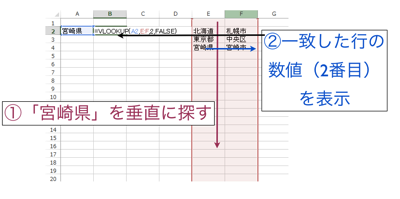
VLOOKUP関数とは
「VLOOKUP関数って何?」という方はこちらの記事を参考にしてください。
VLOOKUP関数の事例と注意点ー摘要と科目ー | EX-IT
IFを使わずにVLOOKUP関数の ”#N/A”エラーを処理する方法ーIFERRORー | EX-IT
VLOOUP関数の「V」はVertical(垂直)、「LOOKUP」は探すの意味です。
垂直に目的とするものを探して、一致していたら、その行にある値を表示します。
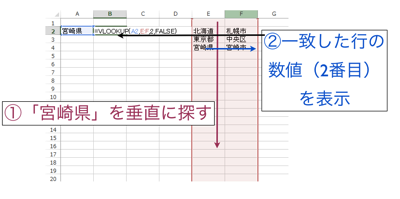
この場合は、「宮崎県」と一致する「宮崎市」が表示されます。
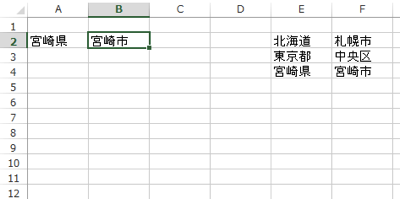
VLOOKUP関数のエラー事例
事例では、オレンジ色のセルに入力したものが、黄色い列にない場合、「#N/A」というエラーがでます。
探しても見つからなかったという意味です。
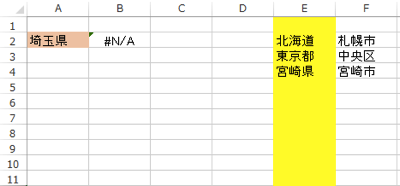
見た目は、一致しているのに、エラーが出てしまうこともあります。
・スペースが入っている
この場合は、「宮崎県 」とスペースが入ってしまっていることが原因です。
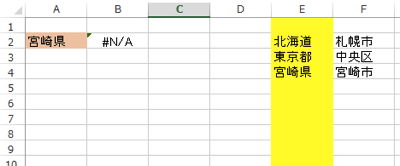
スペースを取り除くか、E列(黄色い列)の方の「宮崎県」にスペースを入れれば一致します。
また、TRIM関数を組み合わせて、=VLOOKUP(TRIM(A2),E:F,2,FALSE)と入れて解決しましょう。
データベースから取り込んだデータに毎回スペースが含まれる場合に有効です。
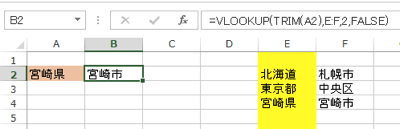
・半角・全角が異なる
これは見た目も異なるわけですが、半角と全角の違いもエラーの原因です。
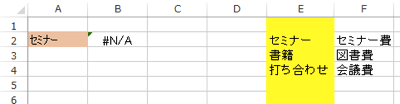
無理やり直すには、JIS関数(半角を全角にする)を組み合わせる方法があります。
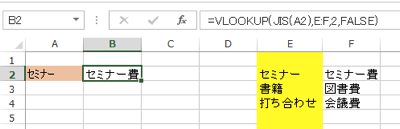
・文字と数値の違い
これは先日のExcel勉強会であった事例です。
見た目は同じ数字で、問題ありません。それでもVLOOKUP関数でエラーが出ます。
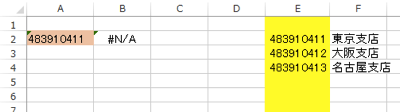
ただ、気になるのは、セルA2の左上の三角。これはなんらかの警告を表しています。
この場合は、「数字が文字列で入ってるけど、大丈夫か?」という警告です。
483910411という数字ではなく、文字で入っているため、文字の483910411と数値の483910411を違うものとみなしてしまいます。
これも数式内で修正するならば、VALUE関数(文字列を数値に変換する)を使います。
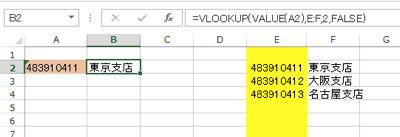
ちょっとわかりにくいエラーですが、VLOOKUP愛好家の私は、何度も経験しました(^.^)
Vlookup関数のエラーの理由がどうしてもわからないときは
VLOOKUP関数は、非常に繊細です。
まあ、適当に一致されても困るので、繊細であるべきですけどね。
名前だと、「高橋」と「髙橋」、「渡邊」と「渡邉」といった違いにも注意です。
どうしてもわからないときは、リスト(事例だとE列)に、対象のセルをコピーして貼り付けてみましょう。
貼り付けてエラーが出なくなれば、何かが違うはずです。
こんな記事も書きました。
昨日の夜、Excel活用術の第3章の執筆に入りました。
文章はともかく、やっぱりサンプルデータを作るのが大変です。
実際のデータを使うわけにもいかないのですが、困ったら自分のデータを加工して作っています(^_^;)
■著書
『税理士のためのプログラミング -ChatGPTで知識ゼロから始める本-』
『すべてをがんばりすぎなくてもいい!顧問先の満足度を高める税理士業務の見極め方』
ひとり税理士のギモンに答える128問128答
【インボイス対応版】ひとり社長の経理の基本
「繁忙期」でもやりたいことを諦めない! 税理士のための業務効率化マニュアル
ひとり税理士の自宅仕事術
リモート経理完全マニュアル――小さな会社にお金を残す87のノウハウ
ひとり税理士のセーフティネットとリスクマネジメント
税理士のためのRPA入門~一歩踏み出せば変えられる!業務効率化の方法~
やってはいけないExcel――「やってはいけない」がわかると「Excelの正解」がわかる
AI時代のひとり税理士
新版 そのまま使える 経理&会計のためのExcel入門
フリーランスとひとり社長のための 経理をエクセルでトコトン楽にする本
新版 ひとり社長の経理の基本
『ひとり税理士の仕事術』
『フリーランスのための一生仕事に困らない本』
【監修】十人十色の「ひとり税理士」という生き方



